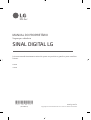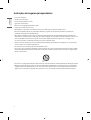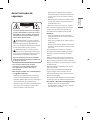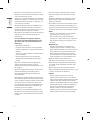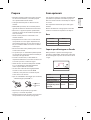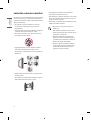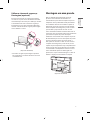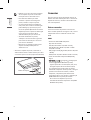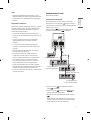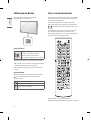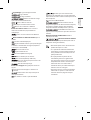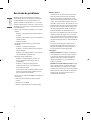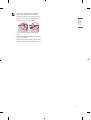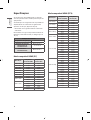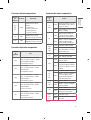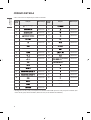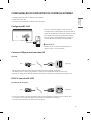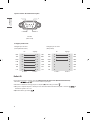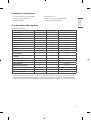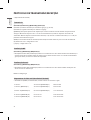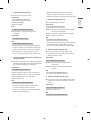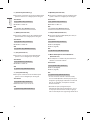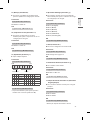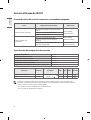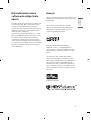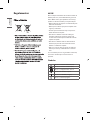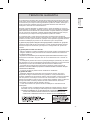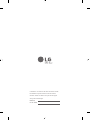LG 60UL3E-B Manual do usuário
- Categoria
- TVs
- Tipo
- Manual do usuário
Este manual também é adequado para

2
PORTUGUÊS
DO BRASIL
Instruções de segurança importantes
• Leia estas instruções.
• Guarde estas instruções.
• Preste atenção a todos os avisos.
• Siga todas as instruções.
• Não use este equipamento próximo à água.
• Limpe apenas com um pano seco.
• Não bloqueie as aberturas de ventilação. Instale de acordo com as instruções do fabricante.
• Não instale próximo a fontes de calor como radiadores, registros de calor, fornos ou outros aparelhos que
produzem calor (inclusive amplificadores).
• Não elimine a identificação de segurança do plugue polarizado ou de aterramento. O plugue polarizado tem
duas lâminas, sendo que uma é mais larga que a outra. O plugue de aterramento tem duas lâminas e um terceiro
pino arredondado. A lâmina mais larga ou o terceiro pino proporcionam mais segurança. Se o plugue não
encaixar na tomada, consulte um eletricista para trocar a tomada antiga.
• Proteja o cabo de energia para não ser pisoteado ou perfurado, principalmente nos plugues, nos receptáculos e
na área em que eles saem do equipamento.
• Use apenas peças/acessórios especificados pelo fabricante.
• Use apenas com o carrinho, a plataforma, o tripé, o suporte ou a mesa especificados pelo fabricante ou vendidos
com o equipamento. Quando um carrinho for usado, tenha cuidado ao movê-lo para evitar que o equipamento
tombe e cause danos.
• Desconecte o equipamento durante tempestades de raios ou quando ele não for utilizado por um longo período.
• Qualquer tipo de manutenção deve ser feita por profissionais qualificados. A manutenção é necessária quando
o equipamento sofre algum tipo de avaria: danos no cabo de alimentação ou no plugue, líquido derramado ou
objetos que caíram sobre o equipamento, exposição à chuva ou umidade, funcionamento anormal ou queda.

3
PORTUGUÊS
DO BRASIL
Aviso! Instruções de
segurança
CUIDADO
RISCO DE CHOQUE ELÉTRICO
NÃO ABRA
CUIDADO: PARA REDUZIR O RISCO DE CHOQUE
ELÉTRICO, NÃO REMOVA A TAMPA (OU A PARTE
POSTERIOR). AS PEÇAS INTERNAS NÃO DEVEM
SER MANUSEADAS PELO USUÁRIO. CONSULTE
PROFISSIONAIS QUALIFICADOS.
O símbolo destina-se a alertar o usuário
para a presença de voltagem perigosa não
isolada dentro do gabinete do produto, que
pode ser de magnitude suficiente para constituir
risco de choque elétrico para as pessoas.
O símbolo destina-se a alertar o usuário
para a presença de instruções importantes
de operação e manutenção (assistência técnica)
na literatura que acompanha o dispositivo.
AVISO: PARA REDUZIR O RISCO DE INCÊNDIO E
CHOQUE ELÉTRICO, NÃO EXPONHA O PRODUTO
À CHUVA OU UMIDADE.
• PARA EVITAR A PROPAGAÇÃO DE FOGO,
MANTENHA VELAS OU OUTROS PRODUTOS
QUE PRODUZAM CHAMAS LONGE DESTE
EQUIPAMENTO.
• Não coloque o monitor e/ou o controle remoto
nos seguintes ambientes:
- Mantenha o produto longe da luz solar direta.
- Uma área com alta umidade, como banheiros
- Próximo a qualquer fonte de calor, como fogões e
outros dispositivos que produzam calor.
- Próximo a balcões de cozinha ou umidificadores,
onde ele possa ficar exposto a vapor ou óleo.
- Uma área exposta a chuva ou vento.
- Não exponha o equipamento a respingos e
não coloque objetos com líquidos como vasos
e xícaras sobre ele (ex: em prateleiras sobre a
unidade).
- Próximo de objetos inflamáveis como gasolina
ou velas ou o monitor exposto diretamente a
condicionadores de ar.
- Não instale em locais com excesso de poeira.
Caso contrário, isso pode resultar em incêndio,
choque elétrico, combustão/explosão, mau
funcionamento ou deformação do produto.
• Ventilação
- Instale seu monitor onde exista ventilação
adequada. Não instale em um local confinado,
como uma estante.
- Não instale o produto em um carpete ou local
acolchoado.
- Não obstrua ou cubra o produto com um pano
ou outros materiais enquanto a unidade estiver
conectada.
• Tenha cuidado para não tocar nas aberturas
de ventilação. Ao utilizar o monitor por longos
períodos, as aberturas de ventilação podem
aquecer.
• Proteja o cabo de alimentação de danos físicos
ou mecânicos. Não torça, dobre, aperte, pise ou
feche-o em uma porta. Preste muita atenção nos
plugues, nas tomadas e no ponto em que o cabo sai
do equipamento.
• Não mova o monitor enquanto o cabo de força
estiver conectado.
• Não use um cabo de alimentação danificado.
• Segure o plugue ao desconectar o cabo de
alimentação. Não puxe pelo cabo de força para
desconectar o monitor.
• Não conecte muitos dispositivos à mesma tomada
CA, pois há risco de incêndio ou choque elétrico.
• Desconectar o dispositivo da energia principal
- O plugue de energia é o dispositivo de
desconexão. Em caso de emergência, o plugue
deve permanecer acessível.

4
PORTUGUÊS
DO BRASIL
• Não deixe crianças subirem ou se agarrarem ao
monitor. Caso contrário, o monitor pode cair, o que
pode causar ferimentos graves.
• Verifique se o cabo de alimentação está conectado
firmemente ao monitor e à tomada. Caso contrário,
podem ocorrer danos ao plugue e à tomada e, em
casos extremos, incêndios.
• Não coloque objetos metálicos ou inflamáveis no
produto. Se um objeto estranho cair dentro do
produto, desconecte o cabo de alimentação e entre
em contato com o atendimento ao cliente.
• Não toque na extremidade do cabo de alimentação
quando ele estiver conectado. Você pode ser
eletrocutado.
• Se ocorrer alguma das seguintes situações,
desconecte o produto imediatamente e entre
em contato com o serviço de atendimento ao
cliente local.
- O produto foi danificado.
- Se água ou outra substância entrar no produto
(como no adaptador CA, cabo de alimentação ou
monitor).
- Se você sentir cheiro de fumaça ou outros odores
vindos do monitor.
- Durante tempestades de raios ou quando o
equipamento não for utilizado por um longo
período.
Mesmo se o monitor tiver sido desligado pelo
controle remoto ou pelo botão, a fonte de
alimentação CA estará conectada à unidade se não
for desligada.
• Não utilize equipamentos elétricos de alta tensão
próximo do monitor (por exemplo, raquetes
mata-insetos). O produto pode não funcionar
adequadamente.
• Não tente fazer qualquer modificação no produto
sem autorização por escrito da LG Electronics. Pode
ocorrer incêndio acidental ou choque elétrico. Entre
em contato com o antedimento ao cliente local
para solicitar manutenção ou reparo. Modificações
não autorizadas podem anular a autoridade do
usuário de operar esse produto.
• Use apenas peças/acessórios aprovados pela LG
Electronics. Caso contrário, pode ocorrer incêndio,
choque elétrico, mau funcionamento ou danos do
produto.
• Nunca desmonte o adaptador CA ou o cabo de
alimentação. Pode ocorrer incêndio ou choque
elétrico.
• Manuseie o adaptador com cuidado para evitar
quedas ou fortes impactos. Um impacto pode
danificar o adaptador.
• Para reduzir o risco de incêndio ou choque elétrico,
não toque no monitor com as mãos molhadas. Se
os pinos do cabo de alimentação estiverem úmidos
ou cobertos por poeira, seque-os ou limpe a poeira.
• Pilhas
- Guarde os acessórios (pilhas, etc.) em um local
seguro longe do alcance de crianças.
- Não cause um curto-circuito, desmonte ou
superaqueça as pilhas. Não descarte as pilhas no
fogo. As pilhas não devem ser expostas a calor
excessivo.
• Movimentação
- Ao mover a TV, verifique se o produto está
desligado, desconectado e se todos os cabos
foram removidos. Podem ser necessárias duas ou
mais pessoas para carregar monitores maiores.
Não pressione ou coloque pressão no painel
frontal do monitor. Caso contrário, pode ocorrer
danos ao produto, risco de incêndio ou lesões.
• Mantenha o material anti-umidade ou a
embalagem de vinil fora do alcance de crianças.
• Não permita que o equipamento sofra impactos,
que objetos caiam no produto e não deixe nada
cair na tela.
• Não pressione a tela com as mãos ou com um
objeto pontiagudo, como um lápis ou caneta, e não
a arranhe. A tela pode ser danificada.
• Limpeza
- Ao fazer a limpeza, desconecte o cabo de
alimentação e use um pano seco e macio. Não
borrife água ou outros líquidos diretamente sobre
o monitor. Não limpe o monitor com produtos
químicos, incluindo limpadores de vidro, qualquer
tipo de purificador de ar, inseticida, lubrificante,
cera (de carro, industrial), abrasivo, diluente,
benzeno, álcool, etc. que possa danificar o
produto e/ou o painel dele. Caso contrário, pode
ocorrer choque elétrico ou danos do produto.

5
PORTUGUÊS
DO BRASIL
Preparo
• Quando o monitor é ligado pela primeira vez após
ter sido enviado da fábrica, a inicialização pode
levar aproximadamente um minuto.
• A imagem mostrada pode ser diferente do seu
monitor.
• O OSD (Exibição na Tela) do seu monitor pode ser
ligeiramente diferente do mostrado neste manual.
• Os menus e as opções disponíveis podem diferir
da fonte de entrada ou do modelo do produto que
você está usando.
• Novos recursos podem ser adicionados a este
monitor no futuro.
• O dispositivo deve ter fácil acesso a uma tomada
local próxima ao acesso. Alguns dispositivos não
têm o botão liga/desliga. Se você quiser desligar a
TV, use o controle remoto e desconecte o cabo de
alimentação.
• Os itens fornecidos com o produto podem variar de
acordo com o modelo.
• As especificações e o conteúdo do produto podem
ser alterados sem aviso prévio devido à atualização
das funções do equipamento.
• Para uma conexão ideal, os cabos HDMI e os
dispositivos USB devem ter chanfros com menos de
10mm de espessura e 18mm de largura.
• Utilize um cabo de extensão compatível com USB
2.0 se o cabo USB ou a unidade flash USB não
couber na porta USB do seu monitor.
• Use um cabo certificado com o logotipo HDMI
anexado. Se você não usar um cabo HDMI
certificado, a tela pode não ser exibida ou pode
ocorrer um erro de conexão.
• Tipos de cabo HDMI recomendados (3m ou menos)
- Cabo Ultra High-Speed HDMI
®
/™
* A 10mm
* B 18mm
• Não use itens não aprovados para garantir a
segurança e a vida útil do produto.
• Qualquer dano ou lesão causados pelo uso de itens
não aprovados não são cobertos pela garantia.
Itens opcionais
Itens opcionais podem ser alterados ou modificados
para melhorar a qualidade sem notificação prévia.
Entre em contato com um revendedor para comprar
esses itens.
Esses dispositivos funcionam apenas com alguns
modelos.
O nome do modelo ou o design pode ser alterado
devido às circunstâncias ou políticas da empresa.
Base
Modelo Base
60UL3E ST-60UL3RB
70UL3E ST-70UL3DT
Suporte para Montagem na Parede
Utilize parafusos e suportes de montagem que
atendam ao padrão VESA. As dimensões padrão dos
kits de montagem na parede são descritas na tabela
a seguir.
Modelo
60UL3E 70UL3E
VESA (A x B)
300 x 300 600 x 400
Parafusos-padrão
M6 M8
Número de parafusos
4 4
Suporte de
montagem de parede
(opcional)
OLW480B LSW640B

6
PORTUGUÊS
DO BRASIL
Levantar e mover o monitor
Ao mover ou levantar o monitor, leia estas instruções
para evitar que ele seja arranhado ou danificado e
garantir um transporte seguro, independentemente
do tipo ou tamanho.
• Recomenda-se mover o monitor na caixa ou
no material de embalagem em que ele veio
originalmente.
• Antes de mover ou levantar o monitor, desconecte
o cabo de alimentação e todos os cabos.
• Ao segurar o monitor, a tela deve ficar de costas
para você para evitar danos.
• Segue firmemente as partes superior e inferior
da moldura do monitor. Não segure a parte
transparente, o alto-falante ou a área da grade do
alto-falante.
• Utilize pelo menos duas pessoas para mover um
monitor grande.
• Ao transportar o monitor manualmente, segure-o
como mostrado na ilustração a seguir.
• Ao transportar o monitor, não o exponha a
solavancos ou vibração excessiva.
• Ao transportar o monitor, mantenha-o na vertical;
nunca vire o monitor de lado ou incline-o para a
esquerda ou para a direita.
• Ao manusear o monitor, tenha cuidado para não
danificar os botões salientes.
• Evite tocar na tela, pois ela pode ser
danificada.
• Não coloque o produto no chão com a
frente voltada para baixo sem proteção. A
tela pode ser danificada.
• Não mova o monitor segurando nos
suportes do cabo, eles podem quebrar
e podem ocorrer ferimentos e danos ao
monitor. (Depende do modelo)
• Ao fixar o suporte ao monitor, coloque
a tela voltada para baixo em uma mesa
acolchoada ou superfície plana para
protegê-la contra arranhões.

7
PORTUGUÊS
DO BRASIL
Utilizar o sistema de segurança
Kensington (opcional)
O conector do sistema de segurança Kensington
encontra-se na parte de trás do monitor. Para obter
mais informações de instalação e utilização, consulte
o manual fornecido com o sistema de segurança
Kensington ou acesse http://www.kensington.com.
Instale o cabo do sistema de segurança Kensington
entre o monitor e a mesa.
(Depende do modelo)
• O sistema de segurança Kensington é opcional.
Você pode obter acessórios adicionais com o seu
revendedor local.
Montagem em uma parede
Pode ser utilizada uma montagem de parede
opcional com seu monitor LG. Consulte seu
revendedor local para obter um suporte de parede
compatível com o padrão VESA usado pelo modelo
do seu monitor. Prenda com cuidado o suporte de
montagem de parede na parte traseira do monitor.
Instale o suporte de montagem na parede em uma
parede sólida e perpendicular ao chão. Se você
estiver instalando o monitor em outros materiais de
construção, entre em contato com pessoal qualificado
para instalar o suporte de parede. Instruções
detalhadas serão incluídas com o suporte de parede.
Recomendamos que você use um suporte de parede
da marca LG. Com o suporte de parede da LG, é
fácil ajustar ou conectar os cabos. Se você não usar
o suporte de montagem na parede da LG, use um
suporte no qual o dispositivo esteja adequadamente
preso à parede com espaço suficiente para permitir
a conectividade com dispositivos externos. Se você
estiver usando um suporte de montagem não
ajustável, fixe-o à parede. Primeiro ligue os cabos ao
monitor e depois prenda o monitor ao suporte.
(Depende do modelo)

8
PORTUGUÊS
DO BRASIL
• Remova a base antes de instalar o monitor
em um suporte de parede executando a
instalação da base em ordem reversa.
• Para obter mais informações sobre
parafusos e suportes de montagem na
parede, consulte a compra separada.
• Se você pretende montar o produto em
uma parede, fixe a interface de montagem
padrão VESA (peças opcionais) na parte
traseira do produto. Quando você instalar o
conjunto para usar o suporte de montagem
na parede (peças opcionais), fixe-o
cuidadosamente para que ele não caia.
• Ao montar um monitor na parede,
certifique-se de não instalá-lo segurando
pelos cabos de alimentação e de sinal na
parte traseira do monitor.
• Não instale esse produto em uma parede
exposta a óleo. O produto pode ser
danificado e cair.
• Ao instalar o suporte de parede, recomenda-se
cobrir o orifício da base com fita adesiva para evitar
a entrada de poeira e insetos. (Depende do modelo)
Orifício do suporte
Conexões
É possível conectar vários dispositivos externos ao
monitor. Para obter informações sobre a conexão de
dispositivos externos, consulte o manual fornecido
com cada dispositivo.
Outras conexões
Conectar o monitor a dispositivos externos. Para
obter a melhor qualidade de imagem e som, conecte
o dispositivo externo e o monitor com um cabo
HDMI.
HDMI
• Formato de áudio HDMI compatível:
(Depende do modelo)
DTS (44,1kHz / 48kHz / 88,2kHz / 96kHz),
DTS HD (44,1kHz / 48kHz / 88,2kHz / 96kHz /
176,4kHz / 192kHz),
Dolby Digital / Dolby Digital Plus (32kHz / 44,1kHz
/ 48kHz),
PCM (32kHz / 44,1kHz / 48kHz / 96kHz / 192kHz)
• Codec de áudio DTV compatível: MPEG, Dolby
Digital
• ( ) [Imagem] [Configurações
adicionais] [HDMI ULTRA HD Deep Color]
- Ligado: Suporte 4K a 50/60 Hz (4:4:4, 4:2:2, 4:2:0)
- Desligado: Suporte 4K a 50/60 Hz 8 bit (4:2:0)
Se o dispositivo conectado à porta de entrada
também for compatível com Deep Color, a imagem
pode ficar mais nítida. No entanto, se não for
compatível, o dispositivo pode não funcionar
corretamente. Nesse caso, desative a configuração
[HDMI ULTRA HD Deep Color] do monitor.
- Esse recurso está disponível apenas em
determinados modelos compatíveis com [HDMI
ULTRA HD Deep Color].

9
PORTUGUÊS
DO BRASIL
USB
• Alguns hubs USB podem não funcionar. Se um
dispositivo USB conectado por um hub USB não for
detectado, conecte-o diretamente à porta USB no
monitor.
Dispositivos externos
Dispositivos externos compatíveis: Blu-ray, receptores
HD, DVDs, VCRs, sistemas de áudio, dispositivos de
armazenamento USB, PC, dispositivos de jogos e
outros dispositivos externos.
• As conexões do dispositivo externo mostradas
podem ser um pouco diferentes das ilustrações do
manual.
• Conecte os dispositivos externos ao monitor
independentemente da ordem da porta do
monitor.
• Se você conectar um dispositivo de jogos ao
monitor, use o cabo fornecido com o dispositivo
de jogos.
• Consulte o manual do dispositivo externo para
obter instruções de operação.
• No modo PC, pode haver ruído associado à
resolução, ao padrão vertical, ao contrate ou
brilho. Se houver ruído, altere a saída do PC para
outra resolução, altere a taxa de atualização
para outra taxa ou ajuste o brilho e o contraste
no menu [Imagem] até que a imagem fique
nítida. Dependendo da placa de vídeo, algumas
configurações de resolução podem fazer com que a
imagem não seja posicionada corretamente.
• Ao conectar com uma LAN com fio, é recomendado
usar um cabo CAT 7.
Configuração de rede
(Depende do modelo)
Conexão de rede com fio
Este monitor pode ser conectado a um servidor
Pro:Centric por meio da porta . Depois de fazer a
conexão física, o monitor precisa ser configurado para
comunicação em rede.
Conecte a porta do Modem ou Roteador do
servidor Pro:Centric à porta no monitor.
2 1
Modem de banda larga
Servidor Pro:Centric
(Depende do modelo)
Modem de banda larga
Servidor Pro:Centric
(Depende do modelo)
Roteador
Modem de banda larga
1 Conecte a porta do modem ou roteador à
porta no monitor.
2 Conecte a porta do PC à porta no
monitor. (Depende do modelo)
• Não conecte um cabo telefônico modular à porta
.
• Como existem vários métodos de conexão, siga as
especificações da operadora de telecomunicações
ou do provedor de serviços de Internet.

10
PORTUGUÊS
DO BRASIL
Utilização do Botão
Você pode operar as funções do monitor
simplesmente usando o botão.
Funções básicas
Ligar (Pressione)
Desligar
1
(pressione e segure)
Controle de menu (pressione
2
)
Seleção de menu (pressione e segure
3
)
1 Todos os aplicativos em execução serão fechados.
2 Você pode acessar e ajustar o menu pressionando o
botão quando o monitor estiver ligado.
3 Você pode usar a função ao acessar o controle de
menu.
Ajuste do Menu
Quando o monitor estiver ligado, pressione o botão
uma vez. É possível ajustar os itens do menu
usando o botão.
Desliga a alimentação.
Altera a fonte de entrada.
Ajusta o nível de volume.
Usar o controle remoto
As descrições neste manual têm como base os botões
do controle remoto. Leia atentamente este manual e
use o monitor corretamente.
Para instalar as pilhas, abra a tampa, substitua as
pilhas (1,5 V AAA) correspondentes às extremidades
e à etiqueta dentro do compartimento e feche
a tampa.
Para remover as pilhas, sigas as ações de instalação
em sentido inverso. O controle remoto usa luz
infravermelha. Quando em uso, deve ser apontado na
direção do sensor remoto do monitor.
(Alguns botões e serviços podem não ser
disponibilizados dependendo do modelo e da região.)

11
PORTUGUÊS
DO BRASIL
(Liga/Desliga) Liga ou desliga o monitor.
Liga o monitor.
Desliga o monitor.
Reduz o consumo de energia
ajustando o brilho máximo da tela.
Altera a fonte de entrada.
Utilizado para visualizar vídeos em 3D.
Alterna entre numérico e alfabético.
Botões de números e letras Insere caracteres
numéricos ou alfabéticos, dependendo da
configuração.
Exclui o caractere numérico ou alfabético
inserido.
Botão aumentar ou diminuir volume Ajusta o
volume.
Seleciona o modo Proporção.
Ajusta automaticamente a posição da imagem
e minimiza a instabilidade da imagem (disponível
somente para entrada RGB).
Cancela todos os sons.
Ajusta o brilho da tela.
Seleciona o [Modo de Imagem].
Exibe as informações de entrada.
Entra no menu [Balanço de Branco].
Acessa os menus principais ou salva seus
menus de entrada e saída.
Tecla do menu SuperSign.
Botões de navegação Navegam pelos menus ou
opções.
Seleciona menus ou opções e confirma sua
entrada.
Permite voltar uma etapa na função de
interação do usuário.
Sai de todas as tarefas e aplicativos OSD.
Permite que você controle vários
dispositivos de multimídia para seu entretenimento
simplesmente usando o controle remoto por meio do
menu SimpLink.
Seleciona no Modo Quadro.
Quando o número de ID da
Imagem corresponder ao número de ID do Conjunto,
você poderá controlar qualquer tipo de monitor
desejado no formato de múltiplas telas. (As teclas
são multifuncionais. No caso
especial, essas teclas podem ser operadas como tecla
colorida.)
Botões de Controle do Menu USB Controla a
reprodução de mídia.
(Botões de Controle do Menu
USB) Controla a reprodução de mídia. (Pode não ser
compatível com alguns modelos.)
• Não misture pilhas novas com usadas. Elas
podem sobreaquecer e vazar.
• Se as polaridades não forem combinadas
corretamente, as pilhas podem estourar ou
vazar, podendo causar incêndio, lesões ou
poluição ambiental.
• Esse equipamento usa pilhas. Em sua
comunidade, pode haver regulamentos
que exigem que você descarte essas pilhas
adequadamente devido a considerações
ambientais. Entre em contato com as
autoridades locais para obter informações
sobre descarte ou reciclagem.
• As baterias internas e externas do produto
não devem ser expostas a calor excessivo
como luz solar direta, fogo ou situação
semelhante.

12
PORTUGUÊS
DO BRASIL
Resolução de problemas
O software pode ser atualizado para melhorar o
desempenho. O cliente é responsável por garantir
a compatibilidade de seus equipamentos com
qualquer software da LG Electronics. Se necessário,
consulte a LG Electronics e atualize as novas versões
do software de acordo com as orientações fornecidas
pela LG Electronics.
• Não é possível controlar o monitor com o controle
remoto.
- Verifique se algo como fita foi colocado sobre o
receptor.
- Verifique se há um obstáculo entre o produto e o
controle remoto.
- Substitua as pilhas.
• Nenhuma imagem é exibida e nenhum som é
produzido.
- Verifique se o produto está ligado.
- Verifique se o cabo de alimentação está ligado
em uma tomada.
- Verifique se há algum problema com a tomada
conectando outros equipamentos.
• O monitor desliga subitamente.
- Verifique as configurações de controle de
energia. A fonte de alimentação pode ser
interrompida.
- Verifique se a função de desligamento
automático está ativada nas configurações
relacionadas ao tempo.
- Se não houver sinal enquanto o monitor estiver
ligado, o monitor desligará automaticamente
após 15 minutos de inatividade.
• Ao conectar ao computador (HDMI), nenhum sinal
é detectado.
- Desligue/ligue o monitor usando o controle
remoto.
- Reconecte o cabo HDMI.
- Reinicie o computador com o monitor ligado.
• Exibição anormal
- Se o monitor estiver frio ao toque, pode haver
um pequeno tremor na imagem quando for
ligado. Isso é normal; não há nada de errado
com o monitor. Alguns pontos podem ser vistos
na tela, aparecendo como pequenas manchas
vermelhas, verdes ou azuis. No entanto, eles não
têm efeito adverso no desempenho do monitor.
Evite tocar ou pressionar os dedos contra a tela
LCD por longos períodos. Efeitos de distorção
temporários podem ser produzidos na tela.
- Este painel é um produto avançado que contém
milhões de pixels. Em alguns casos raros, você
pode ver pontos finos na tela enquanto visualiza
o monitor. Esses pontos são pixels desativados e
não afetam o desempenho e a confiabilidade do
monitor.
- A exibição de uma imagem estática por um
período prolongado pode causar fixação da
imagem. Evite exibir uma imagem estática na
tela do monitor por um longo período.
• Som gerado
- Ruído de estalidos Um ruído de estalidos que
ocorre quando se assiste ou desliga o monitor
é gerado pela contração térmica do plástico
devido à temperatura e umidade. O ruído é
comum em produtos em que a deformação
térmica é necessária.
- Zumbido no circuito elétrico/painel Um ruído
baixo é gerado por um circuito de comutação
de alta velocidade, que alimenta uma grande
quantidade de corrente para operar um produto.
O ruído gerado varia de acordo com o produto.
O som gerado não afeta o desempenho e a
confiabilidade do produto.

13
PORTUGUÊS
DO BRASIL
• Ao limpar o produto, tome cuidado para
não permitir que líquidos ou objetos
estranhos entrem no espaço entre o lado
superior, esquerdo ou direito do painel e o
painel guia. (Depende do modelo)
• Torça o excesso de água ou líquido do
pano.
• Não borrife água ou limpador diretamente
na tela do monitor.
• Borrife apenas um pouco de água ou outro
líquido em um pano seco para limpar a tela.

14
PORTUGUÊS
DO BRASIL
Especificações
As especificações do produto podem ser alteradas
sem aviso prévio devido à atualização das funções do
equipamento.
As informações de energia fornecidas no produto são
disponibilizadas de acordo com os regulamentos
aplicáveis de cada país, (Depende do país).
- O consumo de energia foi medido de acordo com
o IEC 62087.
O consumo de energia real depende do ambiente de
utilização (o conteúdo assistido, as configurações da
TV, etc).
Condição do ambiente
Temperatura de operação 0 °C a 40 °C
Umidade de operação Menos de 80 %
Temperatura de
armazenamento
-20 °C a 60 °C
Umidade de
armazenamento
Menos de 85 %
Modo compatível HDMI (PC)
Resolução
Frequência
horizontal (kHz)
Frequência
vertical (Hz)
640 x 350 31,46 70,09
720 x 400 31,46 70,08
640 x 480 31,46 59,94
800 x 600 37,87 60,31
1024 x 768 48,36 60,00
1360 x 768 47,71 60,01
1152 x 864 54,34 60,05
1280 x 1024 63,98 60,02
1920 x 1080
67,50 60,00
135,00 120,00
3840 x 2160
54,00 24,00
56,25 25,00
67,50 30,00
4096 x 2160
53,95 23,97
54,00 24,00
Modo compatível HDMI (DTV)
Resolução
Frequência
horizontal (kHz)
Frequência
vertical (Hz)
640x480p
31,46 59,94
31,50 60,00
720x480p
31,47 59,94
31,50 60,00
720x576p 31,25 50,00
1280x720p
44,96 59,94
45,00 60,00
37,50 50,00
1920x1080i
28,12 50,00
33,72 59,94
33,75 60,00
1920x1080p
26,97 23,97
27,00 24,00
33,71 29,97
33,75 30,00
56,25 50,00
67,43 59,94
67,50 60,00
112,50 100,00
134,86 119,88
135,00 120,00
3840x2160p
53,95 23,98
54,00 24,00
56,25 25,00
61,43 29,97
67,50 30,00
112,50 50,00
134,86 59,94
135,00 60,00
4096x2160p
53,95 23,98
54,00 24,00
56,25 25,00
61,43 29,97
67,50 30,00
112,50 50,00
134,86 59,94
135,00 60,00

15
PORTUGUÊS
DO BRASIL
Formatos de foto compatíveis
Formato
de
arquivos
Formato Resolução
.jpeg
.jpg
.jpe
JPEG
Mínimo: 64(L)x64(A)
Máximo:
- Tipo Normal:
15360(L)x8640(A)
- Tipo progressivo:
1920(L)x1440(A)
.png PNG
Mínimo: 64(L)x64(A)
Máximo: 5760(L)x5760(A)
.bmp BMP
Mínimo: 64(L)x64(A)
Máximo: 1920(L)x1080(A)
Formatos de áudio compatíveis
Formato
de
arquivos
Info
.mp3
(Taxa de bits) 32 Kbps ~ 320 Kbps
(Freq. de amostra) 16 kHz ~ 48 kHz
(Suporte) MPEG1, MPEG2
(Canais) Mono, Estéreo
.wav
(Taxa de bits) -
(Freq. de amostra) 8 kHz ~ 96 kHz
(Suporte) PCM
(Canais) Mono, Estéreo
.ogg
(Taxa de bits) 64 Kbps ~ 320 Kbps
(Freq. de amostra) 8 kHz ~ 48 kHz
(Suporte) Vorbis
(Canais) Mono, Estéreo
.wma
(Taxa de bits) 128 Kbps ~ 320 Kbps
(Freq. de amostra) 8 kHz ~ 48 kHz
(Suporte) WMA
(Canais) até 6 canais
.flac
(Taxa de bits) -
(Freq. de amostra) 8 kHz ~ 96 kHz
(Suporte) FLAC
(Canais) Mono, Estéreo
Formatos de vídeo compatíveis
Formato
de
arquivos
Codecs
.asf
.wmv
Vídeos
Perfil avançado VC-1 (exceto
para WMVA), perfis simples e
principais do VC-1
Áudio
Padrão WMA (exceto para fala
WMA v1 / WMA)
.avi
Vídeos
Xvid (exceto para GMC de
3 pontos de dobra), H.264 /
AVC, Motion Jpeg, MPEG-4
Áudio
MPEG-1 camada I, II, MPEG-1
camada III (MP3), Dolby
Digital, LPCM, ADPCM, DTS
.mp4
.m4v
.mov
Vídeos H.264/AVC, MPEG-4, HEVC
Áudio
Dolby Digital, Dolby Digital
Plus, AAC, MPEG-1 camada III
(MP3), Dolby AC-4
.3gp
.3g2
Vídeos H.264/AVC, MPEG-4
Áudio AAC, AMR-NB, AMR-WB
.mkv
Vídeos
MPEG-2, MPEG-4, H.264/AVC,
VP8, VP9, HEVC
Áudio
Dolby Digital, Dolby Digital
Plus, AAC, PCM, DTS, MPEG-1
Camada I, II, MPEG-1 camada
III (MP3)
.ts
.trp
.tp
.mts
Vídeos H.264/AVC, MPEG-2, HEVC
Áudio
MPEG-1 camada I, II, MPEG-1
camada III (MP3), Dolby
Digital, Dolby Digital Plus,
AAC, PCM, Dolby AC-4
.mpg
.mpeg
.dat
Vídeos MPEG-1, MPEG-2
Áudio
MPEG-1 camada I, II, MPEG-1
camada III (MP3)
.vob
Vídeos MPEG-1, MPEG-2
Áudio
Dolby Digital, MPEG-1
camada I, II, DVD-LPCM
.mkv
1
.mp4
1
.ts
1
Vídeos H.264/AVC, HEVC
Áudio
Dolby Digital, Dolby Digital
Plus, AAC
1 UHD

16
PORTUGUÊS
DO BRASIL
CÓDIGOS DE TECLA
* Este recurso não está disponível para todos os modelos.
Código
(Hex)
Função Observação
Código
(Hex)
Função Observação
08 (Liga/Desliga) Botão C/R 3F Botão C/R
C4 Botão C/R 40 Botão C/R
C5 Botão C/R 41 Botão C/R
95 Botão C/R 07 Botão C/R
0B
Botão C/R
06
Botão C/R
DC Botão C/R 44
Botão C/R
32 Botão C/R 28 Botão C/R
10-19 Tecla numérica 0-9 Botão C/R 5B Botão C/R
2F Botão C/R 7E Botão C/R
02 Botão C/R 7B Botão C/R
03 Botão C/R 72 (Vermelho) Botão C/R
79 Botão C/R 71 (Verde) Botão C/R
99 Botão C/R B1 Botão C/R
09 Botão C/R B0 Botão C/R
E0
Botão C/R
BA
Botão C/R
E1 Botão C/R 8F Botão C/R
4D Botão C/R 8E Botão C/R
AA Botão C/R 63 Amarelo Botão C/R
5F Botão C/R 61 Azul Botão C/R
43 Botão C/R
• O código de tecla 4C (0 x 4C) está disponível nos modelos ATSC/ISDB que usam canal principal/secundário. (Para
Coreia do Sul, Japão, América do Norte, América Latina, exceto modelos da Colômbia)

17
PORTUGUÊS
DO BRASIL
CONFIGURAÇÃO DO DISPOSITIVO DE CONTROLE EXTERNO
* A imagem mostrada pode ser diferente do seu monitor.
* O cabo não é fornecido.
* A interface de conexão pode ser diferente do seu Signage.
Configuração RS-232C
• Conecte o conversor USB para serial/conector de
entrada RS-232C a um dispositivo de controle externo
(como um computador ou sistema de controle de A/V)
para controlar as funções do produto externamente.
• Conecte a porta serial do dispositivo de controle ao
conector RS-232C no painel traseiro do produto.
OBSERVAÇÃO
• O tipo de porta de controle no monitor pode ser
diferente entre as séries do modelo.
Conversor USB para serial com cabo USB
Tipo USB
(PC)
1
3
2
4
(Signage)
• O LG Signage é compatível com o conversor USB para serial baseado em chip PL2303
(ID do fornecedor: 0 x 0557, ID do produto: 0 x 2008) que não é produzido nem fornecido pela LG.
• Ele pode ser comprado em lojas de informática que tenham acessórios para profissionais de suporte de TI.
RS-232C com cabo RS-232C
Tipo DE9 (D-Sub de 9 pinos)
(PC)
1
3
2
4
(Signage)
• É necessário adquirir o cabo RS-232C (DE9, D-Sub de 9 pinos tipo fêmea para fêmea) para o cabo RS-232C
necessário para a conexão especificada no manual entre o computador e o Signage.
• A interface de conexão pode ser diferente do seu Signage.

18
PORTUGUÊS
DO BRASIL
Tipo de conector: D-Sub macho de 9 pinos
1
6
5
9
RS-232C
(Porta serial)
Configurações RS-232C
Configurações de 7 fios
(Cabo padrão RS-232C)
Configurações de 3 fios
(Não padrão)
PC Signage
RXD 2 3 TXD
TXD 3 2 RXD
GND 5 5 GND
DTR 4 6 DTR
DSR 6 4 DSR
RTS 7 8 RTS
CTS 8 7 CTS
D-Sub 9 D-Sub 9
PC Signage
RXD 2 3 TXD
TXD 3 2 RXD
GND 5 5 GND
DTR 4 6 DTR
DSR 6 4 DSR
RTS 7 8 RTS
CTS 8 7 CTS
D-Sub 9 D-Sub 9
Definir ID
Para o número de ID do conjunto, consulte “Mapeamento de dados reais (Hexadecimal: Decimal)”.
1 Pressione ( ) para acessar os menus principais.
2 Pressione os botões de navegação para ir até [Geral] [Definir ID] e pressione .
3 Role para a esquerda ou para a direita para selecionar um número de ID do conjunto e selecione . O
intervalo de ajuste é de 1 a 99.
4 Quando terminar, pressione .

19
PORTUGUÊS
DO BRASIL
Parâmetros de comunicação
• Taxa de transmissão: 9.600 bps (UART)
• Comprimento dos dados: 8 bits
• Paridade: Nenhum
• Bit de parada: 1 bit
• Código de comunicação: Código ASCII
• Use um cabo cruzado (reverso).
Lista de referência de comandos
* (Depende do modelo)
COMANDO1 COMANDO2 DADOS (Hexadecimal)
1 Liga/Desliga k a 00 a 01
2 [Formato da Tela] k c (página 21)
3 Silenciar tela k d (página 21)
4 Silenciar volume k e 00 a 01
5 Controle de volume k f 00 a 64
6 [Contraste] k g 00 a 64
7 [Brilho] k h 00 a 64
8 [Cor] k i 00 a 64
9 [Tom] k j 00 a 64
10 [Nitidez] k k 00 a 32
11 Seleção OSD k l 00 a 01
12 Modo de Bloqueio do Controle
Remoto
k m 00 a 01
13 [Balanço] k t 00 a 64
14 [Temperatura da Cor] x u 00 a 64
15 [Equalizador] j v (página 23)
16 [Economia de Energia] j q 00 a 05
17 Tecla m c Códigos de tecla
18 Controle Luz de fundo m g 00 a 64
19 Seleção de entrada x b (página 23)
• Durante a reprodução da mídia, todos os comandos, exceto Liga/Desliga (ka) e Tecla (mc), não são executados
e são tratados como NG. Com o cabo RS232C, o Signage pode comunicar o "comando ka" no estado ligado ou
desligado; mas com o cabo conversor USB-para-Serial, o comando funciona somente se o Signage estiver ligado.

20
PORTUGUÊS
DO BRASIL
PROTOCOLO DE TRANSMISSÃO/RECEPÇÃO
* (Dependendo do modelo)
Transmissão
(Comando1)(Comando2)( )([Definir ID])( )(Dados)(Cr)
(Comando 1): Primeiro comando para controlar o Signage. (j, k, m ou x)
(Comando 2): Segundo comando para controlar o Signage.
([Definir ID]): Você pode ajustar o ID do conjunto para escolher o número de ID do monitor desejado no menu
de opções. O intervalo de ajuste é de 1 a 99. Ao selecionar Definir ID ‘0’, todos os conjuntos conectados são
controlados. O ID do conjunto é indicado como decimal (1 a 99) no menu e como hexadecimal (0 x 0 a 0 x 63) no
protocolo de transmissão/recepção.
(Dados): Para transmitir dados de comando (hexadecimal). Transmitir dados "FF" para ler o status do comando.
(Cr): Retorno de carro - código ASCII ‘0 x 0D’
( ): Espaço - código ASCII ‘0 x 20’
Confirmação OK
(Comando2)( )([Definir ID])( )(OK)(Dados)(x)
* O conjunto transmite ACK (confirmação) com base nesse formato ao receber dados normais. Neste momento, se
os dados estiverem no modo de leitura de dados, indica os dados de status atuais. Se os dados são do modo de
gravação de dados, ele retorna os dados do computador.
Confirmação de erro
(Comando2)( )([Definir ID])( )(NG)(Dados)(x)
* O conjunto transmite ACK (confirmação) com base nesse formato ao receber dados anormais de funções não
viáveis ou erros de comunicação.
Dados 00: Código Ilegal
Mapeamento de dados real (Hexadecimal: Decimal)
* Ao informar os (Dados) em hexadecimal, consulte a tabela de conversão a seguir.
00: Passo 0 32: Passo 50 ([Definir ID] 50) FE: Passo 254
01: Passo 1 ([Definir ID] 1) 33: Passo 51 ([Definir ID] 51) FF: Passo 255
... ... ...
0A: Passo 10 ([Definir ID] 10) 63: Passo 99 ([Definir ID] 99) 01 00: Passo 256
... ... ...
0F: Passo 15 ([Definir ID] 15) C7: Passo 199 27 0E: Passo 9998
10: Passo 16 ([Definir ID] 16) C8: Passo 200 27 0F: Passo 9999
... ... ...
A página está carregando...
A página está carregando...
A página está carregando...
A página está carregando...
A página está carregando...
A página está carregando...
A página está carregando...
A página está carregando...
-
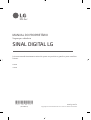 1
1
-
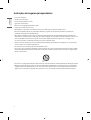 2
2
-
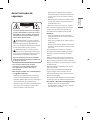 3
3
-
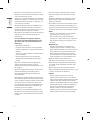 4
4
-
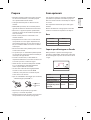 5
5
-
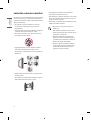 6
6
-
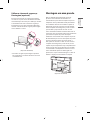 7
7
-
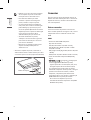 8
8
-
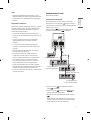 9
9
-
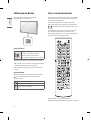 10
10
-
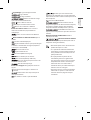 11
11
-
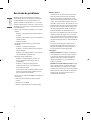 12
12
-
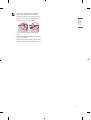 13
13
-
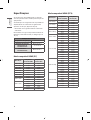 14
14
-
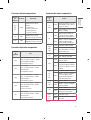 15
15
-
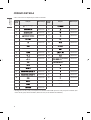 16
16
-
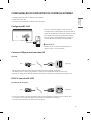 17
17
-
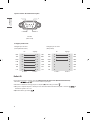 18
18
-
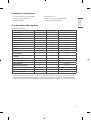 19
19
-
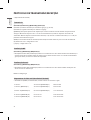 20
20
-
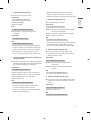 21
21
-
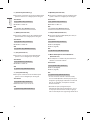 22
22
-
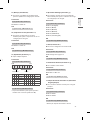 23
23
-
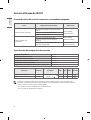 24
24
-
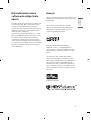 25
25
-
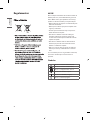 26
26
-
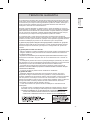 27
27
-
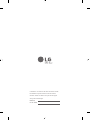 28
28
LG 60UL3E-B Manual do usuário
- Categoria
- TVs
- Tipo
- Manual do usuário
- Este manual também é adequado para
Artigos relacionados
-
LG 43US660H0SD Manual do usuário
-
LG 43LU660H Manual do usuário
-
LG 65UW961H Manual do usuário
-
LG 55UX960H Manual do usuário
-
LG LG 43UW761H(EU) Manual do usuário
-
LG HU85LS Manual do proprietário
-
LG HU70LS Manual do proprietário
-
LG HU80KSW Manual do proprietário
-
LG 32LT560H Manual do usuário
-
LG 32LK510BPLD Manual do usuário